Coolors是一款功能全面且专业的PS色环插件,不仅拥有多种海量的色彩元素在其中,而且保证让你在调色设计的过程中,可以有非常流畅的体会,支持一键搭配,可以帮助用户轻松完成对PS色环配色的操作,而且还无需进行借助其他的工具,让用户的工作效率得到提高!

Coolors插件特色
1、对多种的选点方式进行提供;
2、完成对渐变色的方式选择;
3、并且对前景色、背景色等进行快速的切换;
4、色带也能改变成为格式样等;
5、也对其他的特色功能进行快速的支持;
6、软件的兼容性比较的不错;
7、如果您还拥有取色的问题,通过该软件就能快速的完成解决。
PS配色技巧
红通道:加红等于减青;
绿通道:加绿等于减品红;
蓝通道:加蓝等于减黄,反之亦然。
红色可由品红和黄合成,所以加品和黄可以加红。
绿色可由青和黄合成,所以加青和黄可以加绿。
蓝色可由青和品红合成,所以加青和品可以加蓝。
安装教程
64位的插件最终放置路径为“C:\Program Files (x86)\Common Files\Adobe\CEP\extensions\”
而32位的插件最终放置路径为“C:\Program Files\Common Files\Adobe\CEP\extensions\”
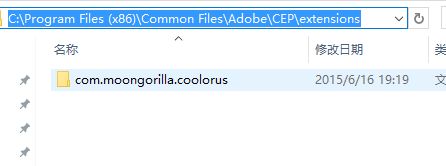
安装完毕后,打开PS,在窗口-扩展功能中开启coolorus即可。
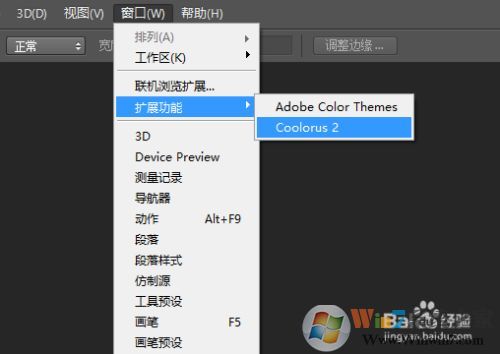
使用教程
1. 左上角大圆 代表当前选择的颜色 即前景色
2. 左上角大圆右边小圆 代表背景色
3. 左上角大圆下方的黑白 点击它可以恢复默认的黑白前后景色
4. 左上角大圆右上方箭头 点击它可以让前后景色对调
5. 左下角上圆 用圆形取色器
6. 左下角下圆 用方形取色器(和PS默认的取色器一样)
7. 中间大圆环 是一条360度的色相轮
8. 中间三角 往上移是加亮度 往下移是减亮度 往右移则是增加饱和度(左边则是降低饱和度)
9. 中间上方以及右上方有六个圆形按钮 代表六种取色模式
第一种是单色取色方式 另五种都是两种或两种以上颜色的取色方式(配色方式)
第二种是对比色取色方式(颜色间的跨度180度 不可调节) 中间大圆环上出现两个取色点
先点击其中一个 再从三角形里调整亮度/饱和度
可用于对比色配色方式(如黄对蓝 红对青等)
第三种是三分色取色方式(颜色间的跨度是90-175度 可以调节跨度)
可用于近似色配色和类比色配色(如红配蓝绿 红配青蓝等)
第四种是四分色(颜色间的跨度是从5-90度 可调节)主吸色对比两个点 辅助吸色对比两个点
可用于四分色或类比色(如红青绿紫 红黄青蓝等)
第五种是三分色(颜色间的跨度也只有5-90度 可调节)
可用于近似色配色(如紫-粉-紫蓝 橙-黄-绿等)
第六种是四分色 主吸色对比两个点不可变 跨度为180
辅助吸色对比两个点从主吸色点计算是5-90度
以上几种配色方式 注意色相轮上面的取色点 有个较大的是主吸色点 移动它其他的辅助吸色点也会一起跟着变化
如果主吸色点180度位置也有一个点(即同一根线) 则移动这个点 效果如同移动主吸色点
最后右上角的菜单项也没啥特别的了(那只齿轮)
第一项就是这个取色窗口
第二项是注册
第三项是设置
第四项是关于这个插件及开发公司的信息(大概)




 驱动人生10
驱动人生10 360解压缩软件2023
360解压缩软件2023 看图王2345下载|2345看图王电脑版 v10.9官方免费版
看图王2345下载|2345看图王电脑版 v10.9官方免费版 WPS Office 2019免费办公软件
WPS Office 2019免费办公软件 QQ浏览器2023 v11.5绿色版精简版(去广告纯净版)
QQ浏览器2023 v11.5绿色版精简版(去广告纯净版) 下载酷我音乐盒2023
下载酷我音乐盒2023 酷狗音乐播放器|酷狗音乐下载安装 V2023官方版
酷狗音乐播放器|酷狗音乐下载安装 V2023官方版 360驱动大师离线版|360驱动大师网卡版官方下载 v2023
360驱动大师离线版|360驱动大师网卡版官方下载 v2023 【360极速浏览器】 360浏览器极速版(360急速浏览器) V2023正式版
【360极速浏览器】 360浏览器极速版(360急速浏览器) V2023正式版 【360浏览器】360安全浏览器下载 官方免费版2023 v14.1.1012.0
【360浏览器】360安全浏览器下载 官方免费版2023 v14.1.1012.0 【优酷下载】优酷播放器_优酷客户端 2019官方最新版
【优酷下载】优酷播放器_优酷客户端 2019官方最新版 腾讯视频播放器2023官方版
腾讯视频播放器2023官方版 【下载爱奇艺播放器】爱奇艺视频播放器电脑版 2022官方版
【下载爱奇艺播放器】爱奇艺视频播放器电脑版 2022官方版 2345加速浏览器(安全版) V10.27.0官方最新版
2345加速浏览器(安全版) V10.27.0官方最新版 【QQ电脑管家】腾讯电脑管家官方最新版 2024
【QQ电脑管家】腾讯电脑管家官方最新版 2024